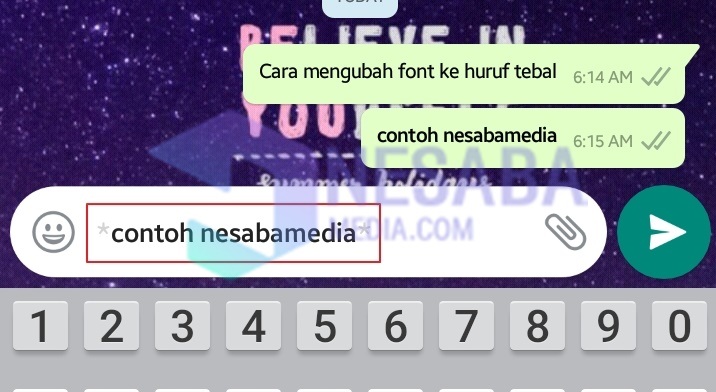8 måder at ændre indlæg på WhatsApp så sej og interessant
WhatsApp er en chat-applikationsom er det mest populære og mest anvendte af mennesker over hele verden i dag. Årsagen til at mange mennesker kan lide at bruge WhatsApp-applikationen kan være fordi det ser brugervenligt, let, uden annoncer, understøtter afsendelse af dokumenter med mange formater og så videre.
Men jeg har aldrig tænkt at gøre detTilpas WhatsApp for at gøre det sjovere og ikke kedeligt? For eksempel som at ændre chatbaggrunden ved hjælp af et foto med en dato eller eks. Eller du kan også ændre din WhatsApp-skrivning til kursiv, fed, krydset, og du kan endda kombinere de tre tricks.
Sådan ændres indlæg på WhatsApp
Skift skrifttyper eller skriv på WhatsAppfaktisk virkelig let. Du har ikke brug for yderligere applikationer eller rodfæstning af din mobiltelefon for at ændre den. Hvordan ændrer jeg teksten på WhatsApp? Se straks form og trin - trin nedenfor.
1. Ændring af teksten til kursiv eller kursiv
Trinnene er:
1. Søg efter den WhatsApp-kontakt, du vil sende beskeden til.
2. Derefter skal du tilføje det understregning (_) i begyndelsen og slutningen af ord eller sætninger. Et eksempel her er _nesabamedia_, Som på billedet herunder.

3. Tryk derefter på send. Så vil resultaterne være som på billedet herunder. Ord eller sætninger bliver kursive nesabamedia.

2. Ændring af tekst til fed eller tykkelse
Trinnene er:
1. Søg efter den WhatsApp-kontakt, du vil sende beskeden til.
2. Derefter skal du tilføje det stjerne (*) i begyndelsen og slutningen af ord eller sætninger. Et eksempel her er * nesabamedia *. Som på billedet herunder.

3. Tryk derefter på send. Så vil resultaterne være som på billedet herunder. Ord eller sætninger bliver tykke nesabamedia.

3. Ændring af tekst til gennemskåret eller gennemskåret
Trinnene er:
1. Søg efter den WhatsApp-kontakt, du vil sende beskeden til.
2. Derefter skal du tilføje det buet linje (~) i begyndelsen og slutningen af ord eller sætninger. Et eksempel her er ~ nesabamedia ~, Som på billedet herunder.

3. Tryk derefter på send. Så vil resultaterne være som på billedet herunder. Ord eller sætninger bliver til streger.

4. Ændring af teksten til hældning, tykkelse og krydsning
Tricket i denne tekst er en kombination af de trelangt over. Nemlig ved at kombinere de tre symboler ovenfor. Layering af symbolernes rækkefølge kan randomiseres, men med en note skal symbolernes placering være proportional. Hvis f.eks. Begyndelsen af stjernesymbolet er i position 1, er slutningen af stjernesymbolet i position 3. Følg blot trinnene herunder.
Trinnene er:
1. Søg efter den WhatsApp-kontakt, du vil sende beskeden til.
2. Derefter skal du tilføje det buede linjer, understregning, stjerner (~ _ *) i begyndelsen og slutningen af ord eller sætninger. Et eksempel her er ~ _ * nesabamedia * _ ~, Som på billedet herunder.

3. Tryk derefter på send. Så vil resultaterne være som på billedet herunder. Ord eller sætninger ændres til kursiv, fed og graffiti.

5. Skift tekst til FixedSys-skrifttype
Trinnene er:
1. Søg efter den WhatsApp-kontakt, du vil sende beskeden til.
2. Derefter skal du tilføje det 3 kursive citater ("`) i begyndelsen og slutningen af ord eller sætninger. Et eksempel her er "` Nesabamedia '', Som på billedet herunder. Tilføj ikke med de sædvanlige anførselstegn (‘), men brug kursiv (`).

3. Tryk derefter på send. Så vil resultaterne være som på billedet herunder. Ord eller sætninger ændres til FixedSys-skrifttyper.

6. Drejning af tekst til omvendt
Trinnene er:
1. Download først applikationen Op og ned (vende tekst) først.
2. Besøg venligst linket følgende: Klik så Download det, Som på billedet herunder. Størrelsen på applikationen er kun ca. 1,7 MB.

3. Kør derefter programmet Upside Down først.
4. Skriv derefter de ord eller sætninger, du ønsker, i øverste kolonne. Nå, så bliver din tekst automatisk vendt, som du kan se i den nederste kolonne. Klik så kopi.

5. Så tak venligst dig indsæt det i på din WhatsApp-chat og send. Som på billedet herunder.

6. Udført. Din tekst ser også på hovedet. Som på billedet herunder.

7. Sådan vendes tekst til snesevis af interessante skrifttyper
Sådan ændres teksten til attraktive skrifttyperDu skal først downloade applikationen, applikationen Stylish Text. Denne applikation er tilgængelig gratis i Google Play Store. Denne applikation har 90 typer af interessante skrifttyper, som du kan bruge på din WhatsApp. Se straks nedenstående trin.
1. Kør først applikationen Stilfuld tekst som du har installeret på din mobiltelefon.
2. Skriv derefter den ønskede tekst i kolonnen Skriv her, Som på billedet herunder.
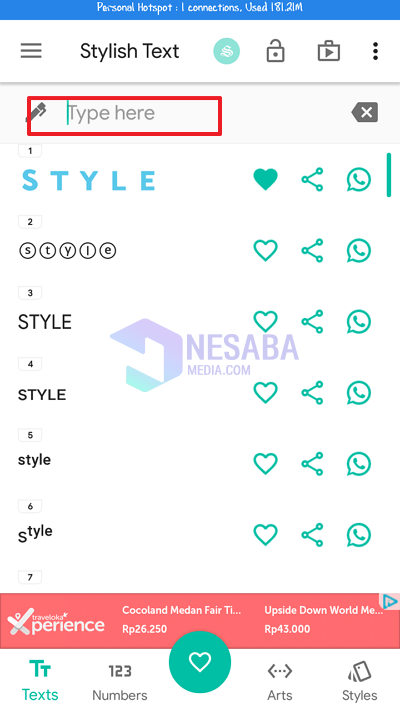
3. Vælg derefter den type skrifttype, der passer til dig. Hvis du har en kamp, skal du klikke på WhatsApp ikon, Som på billedet herunder.

4. Vælg derefter den ønskede kontaktperson, og klik på send.
5. Derefter vil din tekst se mere attraktiv ud. Som på billedet herunder.

8. Ændring af teksten til mere farve
Nu på denne 8. måde ændres din tekstind i et interessant billede. Du kan redigere billedet, som du ønsker. Men for at ændre det skal du først downloade TextArt-applikationen. Denne applikation er tilgængelig gratis på Google Playstore. Se straks nedenstående trin.
1. Kør applikationen TextArt først på din mobil.
2. Nå, så skriv den ønskede tekst i det angivne felt. Klik derefter på ok, Som på billedet herunder.

3. Klik så Forudindstillinger for TextArt så du kan vælge formen på det ønskede billede. Som på billedet herunder.

4. Så vælg nedenstående mulighed, hvis du vil redigere dig selv baggrundsbillede, ændre farver, ændre skrifttyper og tekstlayout, Udvikl efter din kreativitet.
5. Klik derefter på Send til WhatsApp i øverste højre hjørne af dig. Som på billedet herunder.

6. Vælg derefter kontakten og send.
7. Udført. Derefter sender du et billede, der indeholder tekst. Som på billedet herunder.

Denne tutorial handler om at ændre indlæg på WhatsApp let. Forhåbentlig kan denne tutorial være nyttig. Tak